Obsah
Velký výběr písem je pro grafické designéry nezbytný, protože pro různé designové projekty budete pravděpodobně chtít různá písma. Například pro design s letní atmosférou nebudete používat písmo v technickém stylu, že?
Adobe Illustrator sice již nabízí spoustu písem na výběr, ale je pravda, že mnohá z nich nejsou příliš umělecká. Alespoň já musím často hledat další písma, která bych použil ve své tvorbě.
V tomto článku se dozvíte dva způsoby, jak přidat písma do programu Adobe Illustrator. Oba způsoby jsou velmi snadné a lze je provést bez použití samotného programu Illustrator.
Poznámka: všechny snímky obrazovky z tohoto návodu jsou pořízeny v operačním systému Mac. Windows nebo jiné systémy mohou vypadat jinak.
Metoda 1: Písma Adobe
Pokud chcete použít styl písma ze služby Adobe Fonts, nemusíte jej pro použití v aplikaci Adobe Illustrator ani stahovat. Stačí pouze kliknout na tlačítko aktivovat.
Krok 1: Vyberte si písmo z nabídky Adobe Fonts. Pokud přejdete na stránku Všechna písma , můžete vyhledávat písma podle různých značek a kategorií a vlastností.

Klikněte na písmo, které chcete použít, a přejdete na stránku s písmem. Například jsem kliknul na položku Bilo .

Krok 2: Klikněte na Aktivace písma a zobrazí se zpráva, že jste písmo úspěšně aktivovali.

Můžete aktivovat více stylů písma (tučné, tenké, střední atd.) ze stejné rodiny písem.
To je vše! Nyní ji můžete používat přímo z aplikace Postava panel.

Metoda 2: Stažení písem
Když si stáhnete písma z webu, obvykle jsou ve formátu OTF nebo TTF. Abyste je mohli používat v aplikaci Adobe Illustrator, musíte je nainstalovat do počítače.
Na mnoha webových stránkách můžete najít nejrůznější písma, ale pokud chcete písmo použít ke komerčním účelům, nezapomeňte zkontrolovat informace o licenci.
Mimochodem, právě jsem vytvořila několik ručně vytvořených kurzivních písem a jsou zcela zdarma pro osobní i komerční použití 😉
Krok 1: Stáhněte si písmo. Soubor zip by se měl automaticky uložit do složky Stažené soubory.

Krok 2: Soubor rozbalte dvojitým kliknutím a měl by se zobrazit soubor s formátem písma (buď .otf, nebo .ttf). V tomto případě se jedná o soubor .ttf .

Krok 3: Dvakrát klikněte na .ttf a klikněte na Instalace písma .

Nyní byste jej měli být schopni používat. Přidejte text do aplikace Adobe Illustrator a vyhledejte písmo na panelu Znaky.
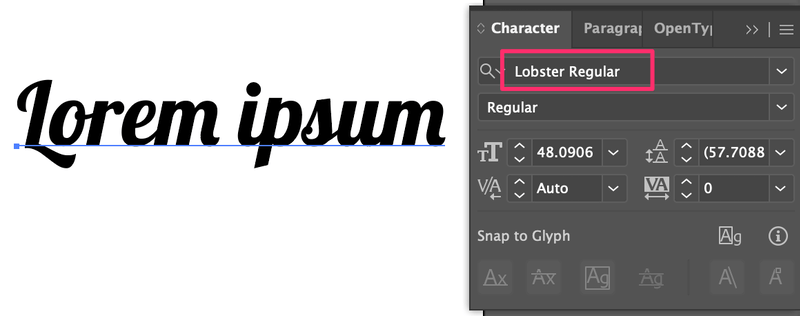
Závěr
Písmo můžete do aplikace Adobe Illustrator přidat, aniž byste museli cokoli dělat v samotném softwaru, protože jakmile písmo nainstalujete do počítače, je automaticky k dispozici pro použití v aplikaci Adobe Illustrator.
Pokud chcete použít písmo ze služby Adobe Font, nemusíte nic stahovat, stačí písmo aktivovat a použít.

